ps怎么设计环形文字效果的2018祝福帖?
发布时间:2018-01-31 10:26:12 作者:twotwoyourfour  我要评论
我要评论
ps怎么设计环形文字效果的2018祝福帖?20418年到了,想要设计一个圆形的祝福帖,该怎么将祝福文字围绕2018呈环形排列呢?下面我们就来看看详细的教程,需要的朋友可以参考下
经ps中想要设计一款漂亮的2018年新年祝福话语,该怎么让祝福语围绕2018环形排列呢?下面我们就来看看详细的教程。

1、打开PS软件,新建一个画布

2、在画布中做出一个形状图形,或者直接将本图导入到拍摄中,如图所示

3、选择椭圆工具,属性中选择“路径”模式

4、在图片中心位置按住Shift+Alt键拖出一个圆的路径,大小不要超过最大圆,按住空格键可以调整路径圆的位置

5、然后选择横排文字工具,当鼠标经过路径时,会显示一个路径文字显示,然后点击一下,输入字


6、在圆形上写完字后,如果想要调整字体位置,可以选中字体,在字体边上会出现一个旋转的符号,按住旋转符号可以调整字体的位置。

7、在处理底部文字时,也可以使用ctrl+t自由变换里面的水平翻转,将文字翻转。最后将所有的文字图层,合并为一个图层,最后环形文字效果如图。


以上就是ps制作环形排列的2018祝福语的教程,希望大家喜欢,请继续关注脚本之家。
相关推荐:
相关文章

ps怎么设计立体翘起的文字字体? ps翘边剪纸字体的设计方法
ps怎么设计立体翘起的文字字体?ps中想要设计一个红色剪纸效果的love立体字,同时给文字添加翘边的效果,该怎么做制作呢?下面我们就来看看ps翘边剪纸字体的设计方法,需要2018-01-31 ps怎么设计带蝴蝶的文字?ps中想要设计一个带有蝴蝶的文字,该怎么设计呢?下面我们就来看看ps设计蝴蝶飞舞文字效果的教程,需要的朋友可以参考下2018-01-30
ps怎么设计带蝴蝶的文字?ps中想要设计一个带有蝴蝶的文字,该怎么设计呢?下面我们就来看看ps设计蝴蝶飞舞文字效果的教程,需要的朋友可以参考下2018-01-30 本教程脚本之家脚本之家的各位朋友使用AI+PS临摹3d立体英文字体模型的方法,教程中制作立体字体的方法同样适用于一些立体中文字体的设计,也适用于2.5d插画中,一些建筑的2018-01-29
本教程脚本之家脚本之家的各位朋友使用AI+PS临摹3d立体英文字体模型的方法,教程中制作立体字体的方法同样适用于一些立体中文字体的设计,也适用于2.5d插画中,一些建筑的2018-01-29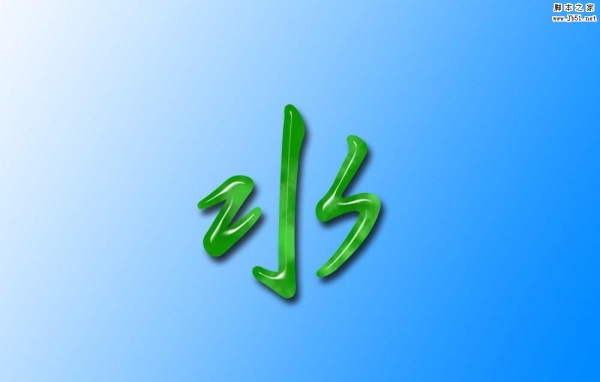 ps cs6怎么设计玉雕字体?ps中想要设计一款文字,该怎么设计呢?下面我们就来看看ps玉材质文字的制作方法,很简单,需要的朋友可以参考下2018-01-29
ps cs6怎么设计玉雕字体?ps中想要设计一款文字,该怎么设计呢?下面我们就来看看ps玉材质文字的制作方法,很简单,需要的朋友可以参考下2018-01-29 ps怎么设计黑白条纹效果的文字?看到条纹文字不错,就像是百叶窗切割出来的文字效果,该怎么制作黑白条纹文字呢?下面我们就来看看详细的教程,需要的朋友可以参考下2018-01-24
ps怎么设计黑白条纹效果的文字?看到条纹文字不错,就像是百叶窗切割出来的文字效果,该怎么制作黑白条纹文字呢?下面我们就来看看详细的教程,需要的朋友可以参考下2018-01-24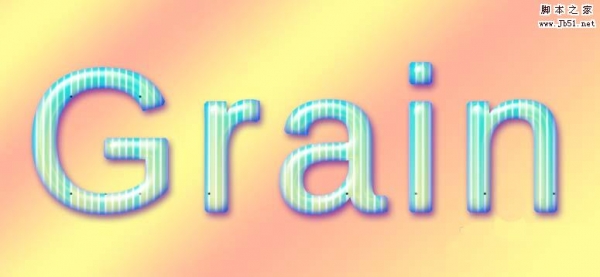 ps怎么设计条纹文字?ps中想要制作一个条纹效果的文字,该怎么制作呢?下面我们就来看看使用ps设计条纹艺术字的教程,希望大家喜欢,请继续关注脚本之家,需要的朋友可以参2018-01-23
ps怎么设计条纹文字?ps中想要制作一个条纹效果的文字,该怎么制作呢?下面我们就来看看使用ps设计条纹艺术字的教程,希望大家喜欢,请继续关注脚本之家,需要的朋友可以参2018-01-23 ps怎么设计漂亮的描边文字?ps中输入的文字想要添加漂亮的描边,该怎么给文字添加描边呢?下面我们就来看看ps文字描边的教程,需要的朋友可以参考下2018-01-23
ps怎么设计漂亮的描边文字?ps中输入的文字想要添加漂亮的描边,该怎么给文字添加描边呢?下面我们就来看看ps文字描边的教程,需要的朋友可以参考下2018-01-23 ps怎么设计贴金效果的文字?ps中需要自己设计一款艺术字,该怎么设计贴金效果的文字呢?下面我们就来看看ps金箔艺术字的设计方法,需要的朋友可以参考下2018-01-22
ps怎么设计贴金效果的文字?ps中需要自己设计一款艺术字,该怎么设计贴金效果的文字呢?下面我们就来看看ps金箔艺术字的设计方法,需要的朋友可以参考下2018-01-22 PS怎么设计放射性效果的文字?ps中想要制作一个艺术字,该怎么制作放射性线条的文字效果呢?下面我们就来看看ps心形文字的制作法方法,需要的朋友可以参考下2018-01-22
PS怎么设计放射性效果的文字?ps中想要制作一个艺术字,该怎么制作放射性线条的文字效果呢?下面我们就来看看ps心形文字的制作法方法,需要的朋友可以参考下2018-01-22 ps文字怎么变形?ps中输入的文字可以做简单的变形,制作成特殊效果的文字,该怎么给文字变形呢?下面我们就来看看ps设计简单变形艺术字的教程,需要的朋友可以参考下2018-01-18
ps文字怎么变形?ps中输入的文字可以做简单的变形,制作成特殊效果的文字,该怎么给文字变形呢?下面我们就来看看ps设计简单变形艺术字的教程,需要的朋友可以参考下2018-01-18






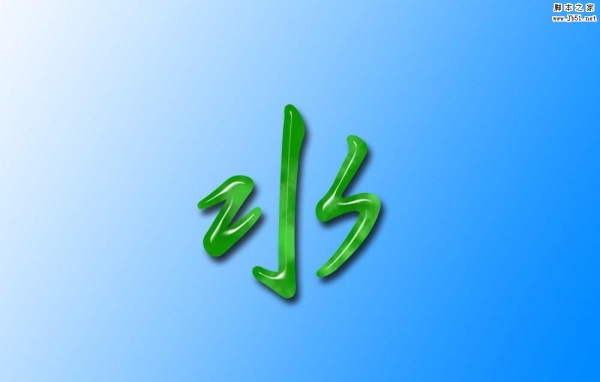

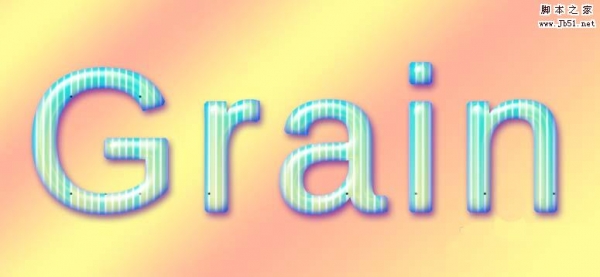




最新评论